Dism /Online /Cleanup-Image /SPSuperseded /HideSP
in cui l'opzione SPSuperseded rimuove i file di backup creati durante l'installazione di un Service Pack mentre HideSP impedisce che il Service Pack venga elencato negli Aggiornamenti installati del Pannello di controllo.
Per verificare se è consigliabile effettuare la pulizia del Component Store si può procedere all'analisi dell archivio tramite il seguente comando (lanciato dal Prompt dei comandi eseguito come amministratore)
Dism /Online /Cleanup-Image /AnalyzeComponentStore
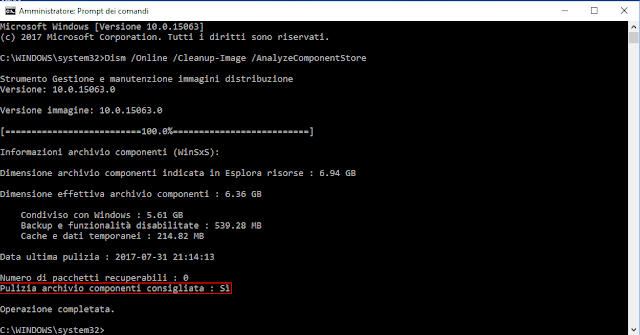 |
| FIG 1 - Windows, analisi del Component Store |
Al termine dell'analisi verrà visualizzato un report e indicato se è opportuno effettuare la pulizia dell'archivio dei componenti. In caso affermativo è possibile eseguire il comando
Dism /Online /Cleanup-Image /StartComponentCleanup /ResetBase
L'opzione StartComponentCleanup viene utilizzata per pulire i componenti sostituiti mentre ResetBase ripristina la base dei componenti sostituiti e riduce ulteriormente le dimensioni dell'archivio dei componenti.
Rilanciando il comando relativo all'analisi del Component Store è possibile verificarne la dimensione dopo l'intervento.
